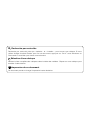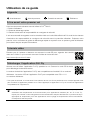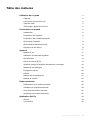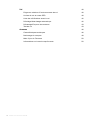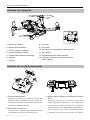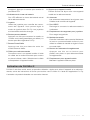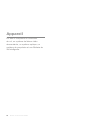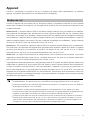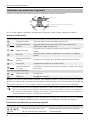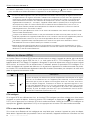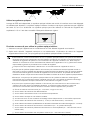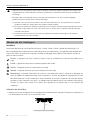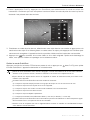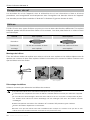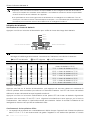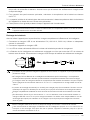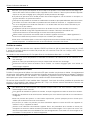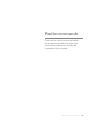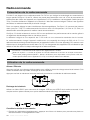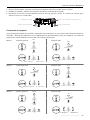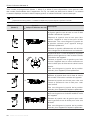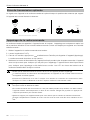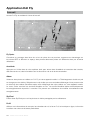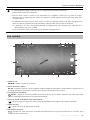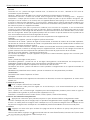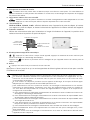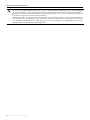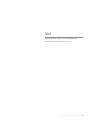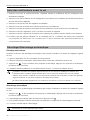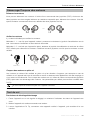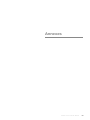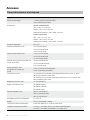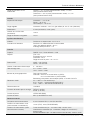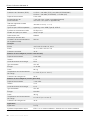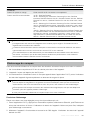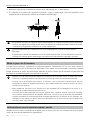2021.06
v1.4
Guide d’utilisateur

Recherche par mots-clés
Recherche par mots-clés, tels que « batterie » et « installer », pour trouver une rubrique. Si vous
utilisez Adobe Acrobat Reader pour lire ce document, appuyez sur Ctrl+F sous Windows ou
Command+F sous Mac pour lancer une recherche.
Sélection d’une rubrique
Achez la liste complète des rubriques dans la table des matières. Cliquez sur une rubrique pour
accéder à cette section.
Impression de ce document
Ce document prend en charge l’impression haute résolution.

2
© 2021 DJI Tous droits réservés.
Utilisation de ce guide
Légende
Avertissement Note importante Conseils et astuces Référence
À lire avant votre premier vol
Lisez les documents suivants avant d’utiliser le DJITM Mini 2 :
1. Guide d’utilisateur
2. Guide de démarrage rapide
3. Clauses d’exclusion de responsabilité et consignes de sécurité
Il est recommandé de regarder tous les tutoriels vidéo sur le site Web ociel de DJI et de lire les clauses
d’exclusion de responsabilité et consignes de sécurité avant la première utilisation. Préparez votre
premier vol en consultant le guide de démarrage rapide et reportez-vous au présent guide d’utilisateur
pour obtenir de plus amples informations.
Tutoriels vidéo
Rendez-vous à l’adresse ci-dessous ou scannez le code QR pour regarder les tutoriels
vidéo du DJI Mini 2, qui montrent comment l’utiliser en toute sécurité :
http://www.dji.com/mini-2/video
Télécharger l’application DJI Fly
Assurez-vous d’utiliser l’application DJI Fly pendant le vol. Scannez le code QR à droite
pour télécharger la dernière version.
La version Android de l’application DJI Fly est compatible avec Android 6.0 ou versions
ultérieures. La version iOS de l’application DJI Fly est compatible avec iOS v.11.0
ou versions ultérieures.
* Pour plus de sécurité, le vol est limité à une hauteur de 30 m et à une portée de 50 m lorsque l’appareil n’est
pas connecté à l’application pendant le vol. Cela s’applique à l’application DJI Fly et à toutes les applications
compatibles avec l’appareil DJI.
La plage de températures de fonctionnement de ce produit va de 0 °C à 40 °C. Il ne répond pas aux
standards des températures de fonctionnement pour applications militaires (de -55 °C à 125 °C),
requis pour résister à des changements environnementaux abrupts. Manœuvrez ce produit de façon
appropriée et uniquement pour des applications dont la plage de températures de fonctionnement
correspond à celle du produit.

© 2021 DJI Tous droits réservés.
3
Table des matières
Utilisation de ce guide 2
Légende 2
À lire avant votre premier vol 2
Tutoriels vidéo 2
Télécharger l’application DJI Fly 2
Présentation du produit 6
Introduction 6
Préparation de l’appareil 6
Préparation de la radiocommande 7
Schéma de l’appareil 8
Schéma de la radiocommande 8
Activation de DJI Mini 2 9
Appareil 11
Modes de vol 11
Indicateur du statut de l’appareil 12
QuickTransfer 13
Return-to-Home (RTH) 14
Système optique et système de détection infrarouge 16
Modes de Vol Intelligent 18
Enregistreur de vol 20
Hélices 20
Batterie de Vol Intelligente 21
Nacelle et caméra 25
Radiocommande 28
Présentation de la radiocommande 28
Utilisation de la radiocommande 28
Zone de transmission optimale 32
Appairage de la radiocommande 32
Application DJI Fly 34
Accueil 34
Vue caméra 35

4
© 2021 DJI Tous droits réservés.
Vol 40
Exigences relatives à l’environnement de vol 40
Limites de vol et zones GEO 40
Liste des vérications avant le vol 42
Décollage/Atterrissage automatique 42
Démarrage/Coupure des moteurs 43
Test de vol 43
Annexes 46
Caractéristiques techniques 46
Étalonnage du compas 49
Mise à jour du Firmware 50
Informations sur le service après-vente 50

© 2021 DJI Tous droits réservés.
5
Présentation du
produit
Cette section présente DJI Mini 2 et
dresse la liste des composants de
l’appareil et de la radiocommande.

6
© 2021 DJI Tous droits réservés.
Présentation du produit
Introduction
DJI Mini 2 bénécie d’un design pliable et d’un poids ultra-léger de moins de 249 g. DJI Mini 2 est doté
d’un système optique inférieur et d’un système de détection infrarouge qui lui permettent de maintenir
un vol stationnaire, de voler en intérieur comme en extérieur et de lancer automatiquement la fonction
Return-to-Home (RTH) pour revenir au point de départ. Avec sa nacelle à 3 axes entièrement stabilisée
et sa caméra avec capteur, DJI Mini 2 prend des vidéos en 4K et des photos de 12 MP. Protez de
modes de Vol Intelligent comme QuickShot et Panorama, ainsi que des modes QuickTransfer et
Trimmed Download qui permettent de télécharger et de modifier des photos et vidéos de manière
pratique et ecace.
DJI Mini 2 est équipé d’une radiocommande DJI RC-N1 qui intègre la technologie de transmission à
longue portée OCUSYNCTM 2.0 de DJI, orant une portée de transmission max. de 10 km et permettant
de transmettre des vidéos de l’appareil vers l’application DJI Fly installée sur un appareil mobile jusqu’en
720p. La radiocommande fonctionne avec les fréquences 2,4 GHz et 5,8 GHz. Elle sélectionne
automatiquement le meilleur canal de transmission, sans aucune latence. L’appareil et la caméra
peuvent facilement être contrôlés à l’aide des boutons embarqués.
La vitesse de vol max. de DJI Mini 2 est de 57,6 km/h et sa durée de vol maximale est de 31 minutes,
tandis que l’autonomie maximale de la radiocommande est de six heures.
Préparation de l’appareil
Tous les bras de l’appareil sont repliés avant l’empaquetage. Suivez les étapes ci-dessous pour déplier
l’appareil.
1. Retirez l’attache-hélices.
2. Retirez la protection de la nacelle de la caméra.
3. Dépliez les bras avant, les bras arrières, puis toutes les hélices, dans cet ordre.
Le temps de vol max. a été testée dans un environnement sans vent, à une vitesse constante de
17 km/h, tandis que la vitesse de vol max. a été testée à une altitude au niveau de la mer sans vent.
Ces valeurs sont fournies à titre indicatif uniquement.
La radiocommande peut atteindre une distance de transmission max. (FCC) dans un espace
parfaitement dégagé, sans interférences électromagnétiques et à une altitude d’environ 120 mètres.
La distance de transmission max. fait référence à la distance maximale à laquelle l’appareil peut
émettre et recevoir des transmissions. Cette distance n’est pas liée à la distance de vol max. de
l’appareil au cours d’un seul vol. L’autonomie maximale a été testée dans un environnement de
laboratoire et sans charger l’appareil mobile. Cette valeur n’est donnée qu’à titre indicatif.
La fréquence 5,8 GHz n’est pas prise en charge dans certaines régions. Cette bande de
fréquence est donc automatiquement désactivée dans ces régions. Veuillez respecter les lois et
réglementations locales.

© 2021 DJI Tous droits réservés.
7
Guide d’utilisateur DJI Mini 2
Il est recommandé d’installer une protection de nacelle pour protéger la nacelle et d’utiliser une
attache-hélices pour sécuriser les hélices lorsque l’appareil n’est pas utilisé.
L’attache-hélices et le chargeur USB sont fournis uniquement avec le bundle.
Dépliez les bras avant en premier, puis les bras arrière.
Assurez-vous que la protection de nacelle est retirée et que tous les bras sont dépliés avant de
mettre l’appareil sous tension. Sans quoi, l’autodiagnostic de l’appareil pourrait en être aecté.
Préparation de la radiocommande
1. Sortez les joysticks de leur compartiment sur la radiocommande et vissez-les à leur place.
2. Retirez le support pour appareil mobile. Choisissez un câble pour radiocommande correspondant
au type d’appareil mobile utilisé. Un câble avec un connecteur Lightning, un câble micro-USB et un
câble USB-C sont inclus dans l’emballage. Connectez l’extrémité du câble qui ne porte pas le logo
de la radiocommande à votre appareil mobile. Assurez-vous que l’appareil mobile est bien xé.
Si une invite de connexion USB apparaît lors de l’utilisation d’un appareil mobile Android, sélectionnez
l’option pour charger uniquement. Sinon, des problèmes de connexion pourraient survenir.
4. Pour des raisons de sécurité, toutes les Batteries de Vol Intelligentes sont expédiées en mode
Hibernation. Utilisez le chargeur USB pour charger et activer les Batteries de Vol Intelligentes pour la
première fois.
2
1

8
© 2021 DJI Tous droits réservés.
Guide d’utilisateur DJI Mini 2
Schéma de l’appareil
Schéma de la radiocommande
1
2
3
67
8
9
13
10
11 12
5
4
1. Nacelle et caméra
2. Bouton d’alimentation
3. LED de niveau de batterie
4. Système optique inférieur
5. Système de détection infrarouge
6. Moteurs
7. Hélices
8. Antennes
9. LED avant
10. Couvercle du compartiment des batteries
11. Port USB-C
12. Emplacement pour carte microSD
13. Indicateur du statut de l’appareil/Bouton
QuickTransfer
4
6
1
2
3
5
7
8
10
9
11
12
13
15
14
1. Bouton d’alimentation
Appuyez une fois pour vérifier le niveau de
batterie actuel. Appuyez une fois de plus, et
maintenez le bouton enfoncé pour allumer ou
éteindre la radiocommande.
2. Bouton de mode de vol
Appuyez sur ce bouton pour basculer entre
les modes de vol Sport, Normal et Ciné.
3. Bouton Mise en pause du vol/Return-To-Home
(RTH)
Appuyez une fois sur ce bouton pour faire
freiner l’appareil et eectuer un vol stationnaire
(uniquement lorsque le GPS ou le système
optique inférieur sont disponibles). Maintenez ce
bouton enfoncé pour initier la procédure RTH.
L’appareil revient au dernier point de départ

© 2021 DJI Tous droits réservés.
9
Guide d’utilisateur DJI Mini 2
Activation de DJI Mini 2
DJI Mini 2 doit être activé avant sa première utilisation. Après avoir allumé l’appareil et la radiocom-
mande, suivez les instructions à l’écran pour activer votre DJI Mini 2 à l’aide de l’application DJI Fly.
L’activation du produit nécessite une connexion Internet.
enregistré. Appuyez à nouveau pour annuler la
procédure RTH.
4. Indicateurs du niveau de batterie
Ces LED achent le niveau de batterie actuel
de la radiocommande.
5. Joystick
Utilisez les joysticks pour contrôler les mouve-
ments de l’appareil. Vous pouvez régler le
mode de joystick dans DJI Fly. Les joysticks
sont amovibles et faciles à ranger.
6. Bouton personnalisable
Appuyez une fois pour recentrer la nacelle ou
l’incliner vers le bas (paramètres par défaut). Le
bouton peut être réglé dans DJI Fly.
7. Bouton Photo/Vidéo
Appuyez une fois pour basculer entre les
modes Photo et Vidéo.
8. Câble pour radiocommande
Connectez-vous à un appareil mobile à l’aide
du câble de la radiocommande pour mettre
en place la liaison vidéo. Sélectionnez le câble
correspondant à l’appareil mobile.
9. Support pour appareil mobile
Permet de fixer de façon sûre votre appareil
mobile sur la radiocommande.
10. Antennes
Les antennes transmettent les signaux sans
l vidéo et de contrôle de l’appareil.
11. Port USB-C
Recharge et connecte la radiocommande à
l’ordinateur.
12. Emplacement de rangement pour joysticks
Pour ranger les joysticks.
13. Molette de nacelle
Contrôle l’inclinaison de la caméra. Maintenez
le bouton personnalisable enfoncé pour
utiliser la molette de nacelle et régler le zoom
en mode vidéo.
14. Bouton de l’obturateur/enregistrement
Appuyez une fois sur ce bouton pour
prendre une photo ou pour démarrer/arrêter
l’enregistrement.
15. Emplacement pour appareil mobile
Maintient l’appareil mobile en place.

10
© 2021 DJI Tous droits réservés.
Appareil
DJI Mini 2 comprend un contrôleur
de vol, un système de liaison vidéo
descendante, un système optique, un
système de propulsion et une Batterie de
Vol Intelligente.

© 2021 DJI Tous droits réservés.
11
Appareil
DJI Mini 2 comprend un contrôleur de vol, un système de liaison vidéo descendante, un système
optique, un système de propulsion et une Batterie de Vol Intelligente.
Modes de vol
DJI Mini 2 dispose de trois modes de vol, auxquels s’ajoute un quatrième mode de vol que l’appareil
choisit dans certaines circonstances. Le changement de mode se fait via le bouton de mode de vol sur
la radiocommande.
Mode Normal : L’appareil utilise le GPS et le système optique inférieur pour se localiser et se stabiliser.
Les modes de Vol Intelligent sont activés dans ce mode. Quand le signal GPS est fort, l’appareil utilise
le GPS pour se localiser et se stabiliser. Quand le signal GPS est faible et que les conditions d’éclairage
sont susantes, l’appareil utilise le système optique inférieur pour se localiser et se stabiliser. Lorsque le
système optique inférieur est activé et que les conditions d’éclairage sont susantes, l’angle d’altitude
de vol max. est de 25º avec une vitesse de vol max. de 10 m/s.
Mode Sport : En mode Sport, l’appareil utilise le GPS et le système optique inférieur pour se positionner.
En mode Sport, les réponses de l’appareil sont optimisées pour améliorer l’agilité et la vitesse. L’appareil
est donc plus réactif aux mouvements du joystick. La vitesse de vol max. est de 16 m/s, la vitesse
d’ascension max. est de 5 m/s et la vitesse de descente max. est de 3,5 m/s.
Mode Ciné : Le mode Ciné est basé sur le mode Normal, mais sa vitesse de vol est limitée, ce qui rend
l’appareil plus stable pendant la prise de vue. La vitesse de vol max. est de 6 m/s, la vitesse d’ascension
max. est de 2 m/s et la vitesse de descente max. est de 1,5 m/s.
L’appareil passe automatiquement en mode Attitude (mode ATTI) lorsque le système optique inférieur est
indisponible ou désactivé et que le signal GPS est faible ou que le compas détecte des interférences.
Lorsque le système optique inférieur n’est pas disponible, l’appareil ne peut pas se positionner ou
freiner automatiquement, ce qui augmente les risques d’accident de vol. En mode ATTI, il se peut que
l’appareil soit plus facilement aecté par son environnement. Des facteurs environnementaux comme le
vent peuvent entraîner un décalage horizontal, ce qui peut présenter un danger, surtout lorsque l’appareil
est utilisé dans des espaces connés.
En mode Sport, la vitesse et la distance de freinage maximales de l’appareil augmentent
considérablement. En l’absence de vent, une distance de freinage minimale de 30 m est requise.
La vitesse de descente est nettement plus élevée en mode Sport. En l’absence de vent, une distance
de freinage minimale de 10 m est requise.
En mode Sport, la réactivité de l’appareil augmente considérablement, ce qui signie qu’un petit
mouvement du joystick sur la radiocommande se traduit par une grande distance de déplacement de
l’appareil. Soyez vigilant et maintenez un espace de manœuvre adéquat pendant le vol.
Lorsque le mode vidéo est activé en mode Normal ou Ciné, la vitesse de vol est limitée si l’inclinaison
verticale de la nacelle est proche de -90° ou de 0° an d’assurer une prise de vue stable. En cas de
vents violents, cette restriction est désactivée pour améliorer la résistance au vent de l’appareil. Par
conséquent, il se peut que la nacelle tremble pendant l’enregistrement vidéo.

12
© 2021 DJI Tous droits réservés.
Guide d’utilisateur DJI Mini 2
Indicateur du statut de l’appareil
DJI Mini 2 est équipé d’une LED avant et d’un indicateur du statut de l’appareil.
Descriptions des indicateurs du statut de l’appareil
Statuts normaux
B
P
Clignote en rouge, jaune, vert,
bleu et violet de façon alternative
Mise sous tension et exécution des tests
d’autodiagnostic
Statuts de la LED avant
Quand le système est allumé
W Clignote en blanc Statut par défaut (personnalisable dans DJI Fly)
B Clignote lentement
en bleu
L’appareil passe de la connexion Wi-Fi à la connexion de
transmission vidéo OcuSync 2.0
B Clignote en bleu Connexion Wi-Fi activée, en attente de connexion à un appareil
mobile
B
—
Bleu xe Connexion Wi-Fi activée et appareil DJI connecté à un appareil
mobile
B Clignote rapidement
en bleu Passage en connexion Wi-Fi et téléchargement haute vitesse
—
Rouge xe Impossible de passer en connexion Wi-Fi
Clignote lentement
en rouge
L’ESC émet un bip sonore lorsque la fonction Localiser mon drone
est activée
Quand le système est éteint
W Clignote en blanc Chargement
W
—
Blanc xe Chargement terminé
Maintenez le bouton QuickTransfer enfoncé pour basculer entre le mode QuickTransfer (connexion
Wi-Fi) et le mode de vol (connexion de transmission vidéo OcuSync 2.0). Si le rmware n’a pas été mis
à jour vers la version v1.1.0.0 ou version ultérieure, appuyez deux fois sur le bouton QuickTransfer.
Si la LED avant continue de clignoter lentement en bleu lorsque l’appareil passe de la connexion
Wi-Fi à la connexion de transmission vidéo OcuSync 2.0, cela indique un échec du changement
de connexion. Redémarrez l’appareil. Par défaut, l’appareil entre en mode de vol (connexion de
transmission vidéo OcuSync 2.0) après avoir redémarré.
L’indicateur du statut de l’appareil indique le statut du système de contrôleur de vol de l’appareil.
Reportez-vous au tableau ci-dessous pour en savoir plus sur l’indicateur du statut de l’appareil.
La LED avant indique l’orientation de l’appareil et clignote en blanc lorsque l’appareil est allumé.
Indicateur du statut de l’appareil/Bouton
QuickTransfer
LED avant

© 2021 DJI Tous droits réservés.
13
Guide d’utilisateur DJI Mini 2
P Clignote lentement en violet Préchauage
Clignote lentement en vert GPS activé
x 2 Clignote en vert deux fois de
manière répétée Système optique inférieur activé
Clignote lentement en jaune GPS et système optique inférieur désactivés
(mode ATTI activé)
Clignote rapidement en vert Freinage
Statuts d’avertissement
Clignote rapidement en jaune Perte du signal de la radiocommande
Clignote lentement en rouge Batterie faible
Clignote rapidement en rouge Batterie très faible
Clignote en rouge Erreur de l'IMU
—
Rouge xe Erreur critique
Clignote en rouge et jaune de
façon alternative Étalonnage du compas requis
QuickTransfer
DJI Mini 2 peut se connecter directement à des appareils mobiles via une connexion Wi-Fi pour permettre
aux utilisateurs de télécharger des photos et des vidéos de DJI Mini 2 vers leur appareil mobile à travers
l’application DJI Fly sans utiliser de radiocommande. Les utilisateurs bénéficient d’une vitesse de
transmission de 20 Mo/s pour télécharger facilement et rapidement des photos et des vidéos.
Utilisation
Méthode 1 : l’appareil mobile n’est pas connecté à la radiocommande.
1. Mettez l’appareil sous tension et attendez que les tests d’autodiagnostic de l’appareil se terminent.
Maintenez le bouton QuickTransfer enfoncé pendant deux secondes pour passer au mode
QuickTransfer (si le firmware n’a pas été mis à jour vers la version v1.1.0.0, appuyez deux fois
sur l’indicateur du statut de l’appareil). La LED avant clignote lentement en bleu, puis émet un
clignotement bleu une fois le changement réussi.
2. Assurez-vous que le Bluetooth et le Wi-Fi sont activés sur votre appareil mobile. Lancez l’application
DJI Fly et une invite s’achera automatiquement pour connecter l’appareil.
3. Appuyez sur Connexion. Une fois connecté, les fichiers stockés sur l’appareil DJI peuvent être
consultés et téléchargés à haute vitesse. Remarque : lorsque vous connectez l’appareil DJI à
un appareil mobile pour la première fois, vous devez appuyer sur le bouton QuickTransfer pour
conrmer la connexion.
Méthode 2 : l’appareil mobile est connecté à la radiocommande.
1. Assurez-vous que l’appareil DJI est connecté à l’appareil mobile via la radiocommande et que les
moteurs n’ont pas démarré.
2. Activez le Bluetooth et le Wi-Fi sur votre appareil mobile.

14
© 2021 DJI Tous droits réservés.
Guide d’utilisateur DJI Mini 2
Return-to-Home (RTH)
La fonction Return to Home (RTH) permet de faire revenir et atterrir l’appareil au dernier point de départ
enregistré lorsque le signal GPS est fort. Il y a trois types de RTH : RTH intelligent, RTH en cas de
batterie faible et RTH Failsafe. Si l’appareil a enregistré un point de départ avec succès et que le signal
GPS est fort, la fonction RTH se déclenchera si l’utilisateur entame la procédure RTH intelligent, si le
niveau de batterie de l’appareil est faible ou si le signal entre l’appareil et la radiocommande est perdu.
La fonction RTH se déclenchera également dans des situations anormales, par exemple à la suite de la
perte du signal de transmission vidéo.
GPS Description
Point de
départ 10
Le point de départ par défaut est le premier emplacement de réception d’un signal
GPS fort ou modérément fort sur l’appareil (icône blanche). Il est recommandé
d’attendre que le point de départ soit enregistré avant de s’envoler. Une fois le
point de départ enregistré, l’indicateur de statut de l’appareil clignote en vert
et une invite apparaît dans DJI Fly. S’il est nécessaire de mettre à jour le point
de départ pendant le vol (en cas de changement de position de l’utilisateur par
exemple), le point de départ peut être mis à jour manuellement dans la section
Sécurité des Paramètres système de DJI Fly.
RTH intelligent
Si le signal GPS est susamment fort, la fonction RTH intelligent peut être utilisée pour faire revenir
l’appareil au point de départ. Activez la fonction RTH intelligent en appuyant sur dans l’application
DJI Fly ou en appuyant sur le bouton RTH de la radiocommande. Quittez la fonction RTH intelligent en
appuyant sur dans l’application DJI Fly ou en appuyant sur le bouton RTH de la radiocommande.
RTH en cas de batterie faible
Si le niveau de la Batterie de Vol Intelligente est trop faible pour ramener l’appareil au point de départ,
faites atterrir l’appareil dès que possible. Dans le cas contraire, l’appareil tombera en chute libre une fois
3. Lancez l’application DJI Fly, entrez en mode lecture et appuyez sur dans le coin supérieur droit
pour accéder aux chiers stockés sur l’appareil DJI et les télécharger à haute vitesse.
Le taux de téléchargement max. peut uniquement être obtenu dans les pays et régions dont les lois
et réglementations en vigueur autorisent l’utilisation de la fréquence 5,8 GHz avec des appareils qui
prennent en charge la bande de fréquence 5,8 GHz et la connexion Wi-Fi dans un environnement
sans interférences ni entraves. Si l’utilisation de la fréquence 5,8 GHz n’est pas autorisée par les
réglementations locales (ex. : au Japon), l’appareil mobile utilisé ne prendra pas en charge la bande
de fréquence 5,8 GHz ou l’environnement de vol subira de fortes interférences. Dans ce cas, la
fonction QuickTransfer passera automatiquement à la bande de fréquence 2,4 GHz et le taux de
téléchargement max. sera réduit à 6 Mo/s.
Assurez-vous que le Bluetooth, le Wi-Fi et le service de localisation sont activés sur l’appareil mobile
avant d’utiliser QuickTransfer.
Lorsque vous utilisez QuickTransfer, il n’est pas nécessaire de saisir le mot de passe du Wi-Fi sur la
page des paramètres de l’appareil mobile an de vous connecter. Une fois que l’appareil est passé en
mode QuickTransfer, lancez DJI Fly et une invite apparaîtra an de connecter l’appareil.
Par défaut, l’appareil entrera automatiquement en mode de vol après avoir redémarré. Activez
manuellement la fonction QuickTransfer pour l’utiliser à nouveau.
Utilisez la fonction QuickTransfer dans un environnement non obstrué, sans interférences, en vous
tenant éloigné de potentielles sources d’interférences comme des routeurs sans l, des haut-parleurs
Bluetooth ou des écouteurs Bluetooth.

© 2021 DJI Tous droits réservés.
15
Guide d’utilisateur DJI Mini 2
sa batterie épuisée, ce qui peut endommager l’appareil et entraîner des situations dangereuses ou des
risques d’accident.
Pour éviter tout risque ou danger potentiel dû à une faible autonomie de la batterie, DJI Mini 2 détermine de
manière autonome si le niveau de batterie actuel est susant pour revenir au point de départ en fonction de
son emplacement actuel. La fonction RTH en cas de batterie faible s’active lorsque la charge de la Batterie
de Vol Intelligente risque de ne pas être susante pour assurer le retour de l’appareil en toute sécurité.
L’utilisateur peut annuler la procédure RTH en appuyant sur le bouton RTH de la radiocommande. Si la
procédure RTH est annulée à la suite d’un avertissement de niveau de batterie faible, il est possible que
la Batterie de Vol Intelligente ne soit pas susamment chargée pour que l’appareil atterrisse en toute
sécurité. Par conséquent, l’appareil pourrait s’écraser ou être perdu.
L’appareil atterrit automatiquement si le niveau de batterie est extrêmement faible. L’action ne peut
être annulée mais la radiocommande peut être utilisée pour réduire la vitesse de descente ou ajuster la
direction de l’appareil.
L’appareil atterrit automatiquement si le niveau de batterie atteint le minimum requis pour descendre
et atterrir depuis son altitude actuelle. L’action ne peut être annulée mais la radiocommande peut être
utilisée pour ajuster la direction de l’appareil.
RTH Failsafe
Si le point de départ a été correctement enregistré et que le compas fonctionne normalement, la
procédure RTH Failsafe est activée automatiquement si le signal de la radiocommande est perdu
pendant plus de 11 secondes.
En mettant le rmware à jour vers la version v1.1.0.0 ou version ultérieure, l’appareil vole vers l’arrière
sur 50 m en suivant sa trajectoire initiale et montera à l’altitude RTH prédénie pour lancer la procédure
RTH en ligne droite. L’appareil lance la procédure RTH en ligne droite si le signal de la radiocommande
est rétabli pendant la procédure RTH Failsafe. Lorsque l’appareil vole vers l’arrière en suivant sa
trajectoire de vol initiale et que la distance le séparant du point de départ est inférieure à 20 m, l’appareil
arrête de voler vers l’arrière sur sa trajectoire initiale et lance la procédure RTH en ligne droite en
maintenant son altitude.
Dans l’application DJI Fly, les utilisateurs peuvent changer les paramètres qui définissent le
comportement de l’appareil lorsque le signal de la radiocommande est perdu. L’appareil ne lancera pas
la procédure RTH Failsafe si l’option « atterrissage » ou « vol stationnaire » a été sélectionnée dans les
paramètres.
Autres scénarios RTH
Si le signal de liaison vidéo est perdu pendant le vol alors que la radiocommande est toujours en
mesure de contrôler les mouvements de l’appareil, l’utilisateur sera invité à lancer la procédure RTH. La
procédure RTH peut être annulée.
Procédure RTH (en ligne droite)
1. Le point de départ est enregistré.
2. La procédure RTH est activée.
3. Si l’appareil se trouve à moins de 20 m du point de départ au début de la procédure RTH, l’appareil
passera en vol stationnaire sans revenir au point de départ (le rmware doit être mis à jour vers la
version v1.1.0.0, faute de quoi l’appareil attirera immédiatement).
Si l’appareil se trouve à plus de 20 m du point de départ au début de la procédure RTH, il reviendra
au point de départ à une vitesse horizontale de 10,5 m/s.
4. Une fois arrivé au point de départ, l’appareil atterrit et les moteurs s’arrêtent.
L’appareil ne peut pas revenir au point de départ lorsque le signal GPS est faible ou indisponible. Si le
signal GPS devient faible ou est indisponible après le déclenchement de la procédure RTH, l’appareil

16
© 2021 DJI Tous droits réservés.
Guide d’utilisateur DJI Mini 2
Champs de détection
Le système optique inférieur fonctionne de façon optimale lorsque l’appareil est à une altitude comprise
entre 0,5 et 10 m et que sa portée de fonctionnement est comprise entre 0,5 et 30 m.
Protection à l’atterrissage
La fonction de protection à l’atterrissage s’active pendant le RTH intelligent.
1. Lorsque la fonction de protection à l’atterrissage est activée, l’appareil détectera automatiquement
un terrain approprié et atterrira en précision.
2. Si le terrain n’est pas propice à l’atterrissage, DJI Mini 2 maintient un vol stationnaire et attend la
conrmation du pilote.
3. Si la protection à l’atterrissage ne fonctionne pas, DJI Fly vous invite à atterrir lorsque l’appareil
descend à moins de 0,5 m. Appuyez sur Conrmer ou poussez le joystick d’accélération vers le bas
pour faire atterrir l’appareil.
Système optique et système de détection infrarouge
DJI Mini 2 est équipé d’un système optique inférieur et d’un système de détection infrarouge. Le
système optique inférieur est composé d’une caméra et le système de détection infrarouge de deux
modules infrarouges 3D. Le système optique inférieur et le système de détection infrarouge permettent
à l’appareil de maintenir sa position actuelle, d’eectuer un vol stationnaire plus précis et de voler en
intérieur ou dans d’autres environnements sans signal GPS.
restera en vol stationnaire pendant un certain temps avant d’atterrir.
Il est important de dénir une altitude RTH adaptée avant chaque vol. Lancez l’application DJI Fly, puis
dénissez l’altitude RTH. En mode RTH intelligent et RTH en cas de batterie faible, si l’altitude actuelle
de l’appareil est inférieure à l’altitude RTH, l’appareil montera d’abord automatiquement à l’altitude
RTH. Si l’altitude de l’appareil est supérieure ou égale à l’altitude RTH, l’appareil se rendra au point de
départ en maintenant son altitude actuelle.
Si l’appareil se trouve à une altitude supérieure ou égale à 20 m et n’a pas encore atteint l’attitude
RTH, le joystick d’accélération peut être déplacé pour empêcher l’appareil de monter et le faire revenir
au point de départ en maintenant son altitude actuelle (cette fonction est uniquement disponible avec
le rmware v1.0.0.0 et n’est pas disponible avec le rmware v1.1.0.0 ou version ultérieure).
Pendant la procédure RTH, la vitesse, l’altitude et l’orientation de l’appareil peuvent être contrôlées à
l’aide de la radiocommande si le signal de la radiocommande est normal. Toutefois, la radiocommande
ne peut pas être utilisée pour orienter l’appareil vers la gauche ou vers la droite. Lorsque l’appareil
est en pleine ascension ou qu’il vole vers l’avant, vous pouvez pousser entièrement le joystick dans la
direction opposée pour quitter le RTH et le faire passer en vol stationnaire.
Les zones GEO aecteront la procédure RTH. L’appareil vole en stationnaire s’il entre dans un zone
GEO lors d’un vol RTH.
Il se peut que l’appareil ne soit pas en mesure de revenir au point de départ lorsque la vitesse du vent
est trop élevée. Pilotez avec précaution.
Système de détection infrarouge
Système optique inférieurSystème optique inférieur

© 2021 DJI Tous droits réservés.
17
Guide d’utilisateur DJI Mini 2
Utiliser les systèmes optiques
Lorsque le GPS est indisponible, le système optique inférieur est activé si la surface au sol est dégagée
et susamment éclairée. Le système optique inférieur fonctionne de façon optimale lorsque l’appareil
est entre 0,5 et 10 m d’altitude. Le système optique peut être affecté si l’altitude de l’appareil est
supérieure à 10 m. Il est alors conseillé d’être particulièrement vigilant.
Procédez comme suit pour utiliser le système optique inférieur.
1. Assurez-vous que l’appareil est en mode Normal ou Ciné. Mettez l’appareil sous tension.
2. Après avoir décollé, l’appareil maintient un vol stationnaire. L’indicateur du statut de l’appareil
clignote deux fois en vert, ce qui signie que le système optique inférieur fonctionne.
Faites attention à votre environnement de vol. Le système optique inférieur et le système de détection
infrarouge fonctionnent uniquement lorsque certaines conditions sont réunies et ne peuvent pas se
substituer au jugement du pilote ou à son maniement de l’appareil. Pendant le vol, faites toujours
attention à vos alentours et aux avertissements achés dans l’application DJI Fly, pilotez de manière
responsable et gardez en permanence le contrôle de l'appareil.
Lorsque le GPS est indisponible, l’altitude max. de vol stationnaire de l’appareil est de 5 m.
Il se peut que le système optique inférieur ne fonctionne pas correctement lorsque l’appareil survole un
plan d’eau. Il est donc possible que l’appareil ne puisse pas éviter une étendue d’eau au moment d’atterrir.
Il est recommandé de garder le contrôle de l’appareil en toute circonstance, de prendre des décisions
éclairées en tenant compte de l’environnement immédiat et d’éviter de se er au système optique inférieur.
Remarque : il se peut que le système optique inférieur et le système de détection infrarouge ne
fonctionnent pas correctement lorsque l’appareil vole trop vite. Le système de détection infrarouge
fonctionne uniquement lorsque la vitesse de vol est inférieure ou égale à 12 m/s.
Il se peut que le système optique inférieur ne fonctionne pas correctement sur des surfaces sans
variations de motifs nettes ou faiblement éclairées. Le système optique inférieur ne peut pas
fonctionner correctement dans les situations suivantes. Pilotez l’appareil avec prudence.
a) Survol de surfaces monochromes (ex. : noir, blanc, rouge ou vert uni).
b) Vol au-dessus de surfaces très rééchissantes.
c) Vol au-dessus d’étendues d’eau ou de surfaces transparentes.
d) Vol au-dessus d’objets ou de surfaces mobiles.
e) Vol dans une zone où les conditions d’éclairage varient fréquemment ou de manière importante.
f) Vol au-dessus de surfaces très sombres (< 10 lux) ou très lumineuses (> 40 000 lux).
g) Vol au-dessus de surfaces qui rééchissent ou absorbent fortement les ondes infrarouges (ex. : un miroir).
h) Vol au-dessus de surfaces sans texture ni motif distinct (ex. : un poteau électrique).
i) Vol au-dessus de surfaces présentant des textures ou motifs répétitifs (ex. : des carreaux avec le
même motif).
j) Vol au-dessus d’obstacles avec de petites surfaces (ex. : des branches d’arbres).
71°
56°

18
© 2021 DJI Tous droits réservés.
Guide d’utilisateur DJI Mini 2
Modes de Vol Intelligent
QuickShot
Les modes de prise de vue QuickShot incluent : Dronie, Fusée, Cercle, Spirale et Boomerang. DJI
Mini 2 enregistre des vidéos selon le mode de prise de vue sélectionné, puis génère automatiquement
une courte vidéo. Vous pouvez consulter, modier ou partager cette vidéo sur les réseaux sociaux à
partir du menu Lecture.
Dronie : L’appareil vole vers l’arrière et vers le haut en maintenant la caméra verrouillée sur le
sujet.
Fusée : L’appareil monte avec la caméra pointée vers le bas.
Cercle : L’appareil tourne en cercle autour du sujet.
Spirale : L’appareil monte et tourne en spirale autour du sujet.
Boomerang : L’appareil vole autour du sujet sur une trajectoire ovale, il monte en s’éloignant du
point de départ et redescend lorsqu’il s’en rapproche. Le point de départ de l’appareil est à l’une
des extrémités de l’ovale, tandis que l’autre extrémité se trouve à l’opposé du point de départ,
derrière le sujet. Assurez-vous qu’il y a susamment d’espace quand vous utilisez Boomerang.
Laissez un rayon d’au moins 30 m autour de l’appareil et un espace de 10 m au-dessus de
l’appareil.
Utilisation de QuickShot
1. Assurez-vous que la Batterie de Vol Intelligente est susamment chargée. Décollez et maintenez un
vol stationnaire à au moins 2 m au-dessus du sol.
2 m
Veillez à ce que les capteurs soient toujours propres. N’entravez PAS les capteurs. NE rangez PAS
l’appareil dans un environnement humide ou poussiéreux. N’obstruez PAS le système de détection
infrarouge.
NE faîtes PAS voler l’appareil les jours de pluie, de brouillard ou si la vue n’est pas dégagée.
Vériez les points suivants avant chaque décollage :
a) Assurez-vous qu’aucun autocollant ni aucune autre obstruction ne sont présents sur la vitre du
système de détection infrarouge et du système optique inférieur.
b) Si la vitre du système de détection infrarouge ou du système optique inférieur présente des traces
de saleté, de poussière ou d’eau, nettoyez-la avec un chion doux. N’utilisez PAS de nettoyant
contenant de l’alcool.
c) Contactez le service client DJI si la vitre du système de détection infrarouge ou du système
optique inférieur est endommagée.

© 2021 DJI Tous droits réservés.
19
Guide d’utilisateur DJI Mini 2
2. Dans l’application DJI Fly, appuyez sur QuickShot pour sélectionner le mode et suivez les
instructions. Conrmez que vous comprenez comment utiliser le mode de prise de vue et qu’aucun
obstacle n’est présent dans les environs.
3. Choisissez un mode de prise de vue, sélectionnez votre sujet dans la vue caméra en appuyant sur le
cercle autour du sujet ou en faisant glisser un cadre autour du sujet, puis appuyez sur Démarrer pour
commencer à enregistrer. L’appareil revient à sa position initiale une fois la prise de vue terminée.
4. Appuyez sur pour accéder à la courte vidéo ou à la vidéo originale. Après avoir téléchargé la
vidéo, vous pourrez l’éditer et la partager sur les réseaux sociaux.
Quitter le mode QuickShot
Appuyez une fois sur le bouton RTH/mise en pause du vol ou appuyez sur dans DJI Fly pour quitter
le mode QuickShot. L’appareil maintiendra un vol stationnaire.
Utilisez le mode QuickShot dans des lieux dégagés, à l’écart des bâtiments et de tout autre obstacle.
Assurez-vous qu’aucun humain, animal ou obstacle ne se trouve sur la trajectoire de vol.
Soyez attentif aux objets situés autour de l’appareil et utilisez la radiocommande pour éviter toute
collision avec l’appareil.
N’utilisez PAS le mode QuickShot dans les situations suivantes :
a) Lorsque le sujet est bloqué pendant un long laps de temps ou s’il se trouve hors de vue.
b) Lorsque le sujet se trouve à plus de 50 m de l’appareil.
c) Lorsque le sujet a une couleur ou des motifs similaires à son environnement.
d) Lorsque le sujet se trouve dans les airs.
e) Lorsque le sujet se déplace rapidement.
f ) Lorsque la luminosité est extrêmement faible (< 300 lux) ou élevée (> 10 000 lux).
N’utilisez PAS le mode QuickShot dans des endroits proches de bâtiments ou dans lesquels le signal
GPS est faible. Sinon, la trajectoire de vol sera instable.
Assurez-vous de respecter les lois et réglementations locales en matière de condentialité lorsque
vous utilisez le mode QuickShot.
Start
50m
45m
40m
35m
30m
20m
+3.0
EV
AE
H
H
126m
33m
7.9m/s
0m/s
1024.4m
10m
1.6m/s
0m/s
D
D
Pano
80 26
26
20
RCRC
AE
+1.0
EV
1:30:26
4K 30
24
In Flight
Photo
Video
Quickshot
Dronie
Rocket
Circle
Helix
Radius
N Mode
La page est en cours de chargement...
La page est en cours de chargement...
La page est en cours de chargement...
La page est en cours de chargement...
La page est en cours de chargement...
La page est en cours de chargement...
La page est en cours de chargement...
La page est en cours de chargement...
La page est en cours de chargement...
La page est en cours de chargement...
La page est en cours de chargement...
La page est en cours de chargement...
La page est en cours de chargement...
La page est en cours de chargement...
La page est en cours de chargement...
La page est en cours de chargement...
La page est en cours de chargement...
La page est en cours de chargement...
La page est en cours de chargement...
La page est en cours de chargement...
La page est en cours de chargement...
La page est en cours de chargement...
La page est en cours de chargement...
La page est en cours de chargement...
La page est en cours de chargement...
La page est en cours de chargement...
La page est en cours de chargement...
La page est en cours de chargement...
La page est en cours de chargement...
La page est en cours de chargement...
La page est en cours de chargement...
La page est en cours de chargement...
-
 1
1
-
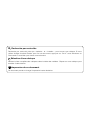 2
2
-
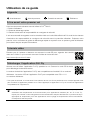 3
3
-
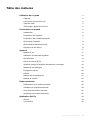 4
4
-
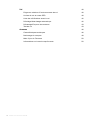 5
5
-
 6
6
-
 7
7
-
 8
8
-
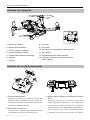 9
9
-
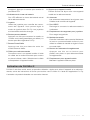 10
10
-
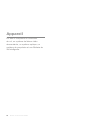 11
11
-
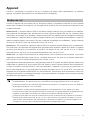 12
12
-
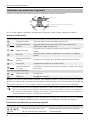 13
13
-
 14
14
-
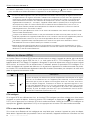 15
15
-
 16
16
-
 17
17
-
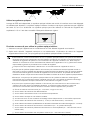 18
18
-
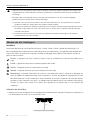 19
19
-
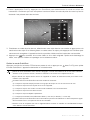 20
20
-
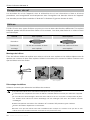 21
21
-
 22
22
-
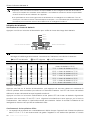 23
23
-
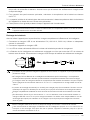 24
24
-
 25
25
-
 26
26
-
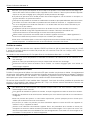 27
27
-
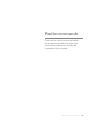 28
28
-
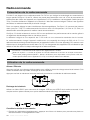 29
29
-
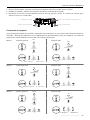 30
30
-
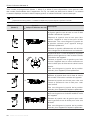 31
31
-
 32
32
-
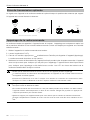 33
33
-
 34
34
-
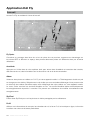 35
35
-
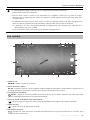 36
36
-
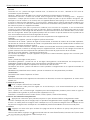 37
37
-
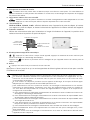 38
38
-
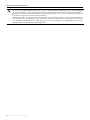 39
39
-
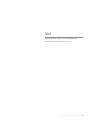 40
40
-
 41
41
-
 42
42
-
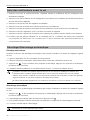 43
43
-
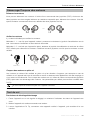 44
44
-
 45
45
-
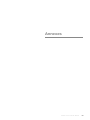 46
46
-
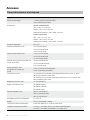 47
47
-
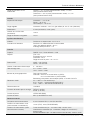 48
48
-
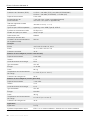 49
49
-
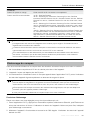 50
50
-
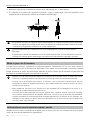 51
51
-
 52
52
Documents connexes
-
dji Mini SE Manuel utilisateur
-
dji AIR 2S Manuel utilisateur
-
dji Mini 2 SE Manuel utilisateur
-
dji Mavic Mini Manuel utilisateur
-
dji Mavic 3 Manuel utilisateur
-
dji mini 3 Manuel utilisateur
-
dji Mavic 3 Classic Manuel utilisateur
-
dji Mavic 2 Enterprise Advanced Manuel utilisateur
-
dji Mavic Air 2 Manuel utilisateur
-
dji STORE Mode d'emploi